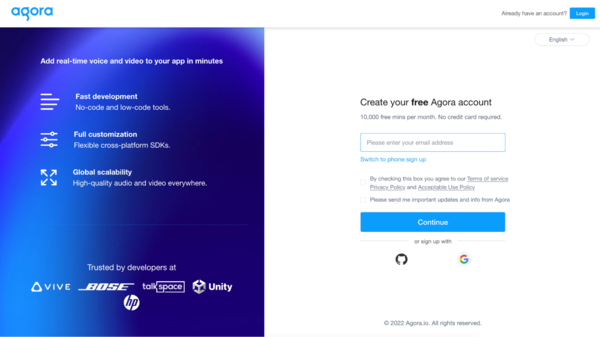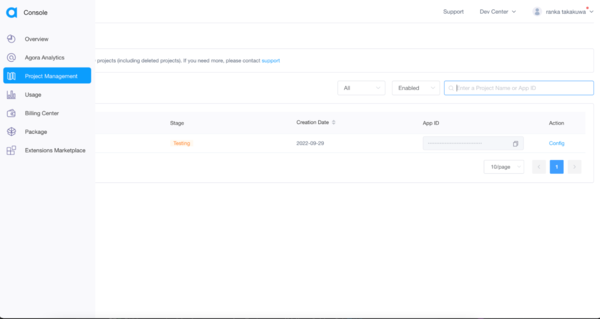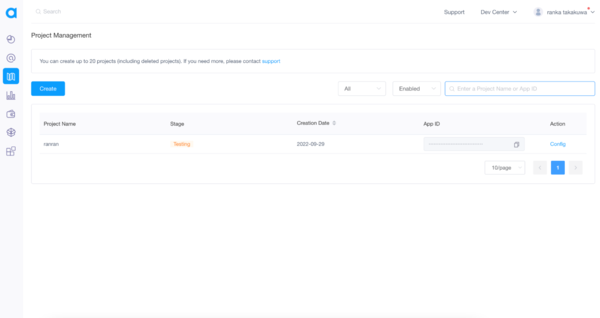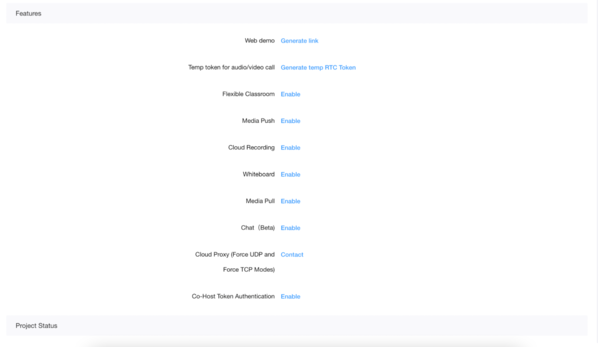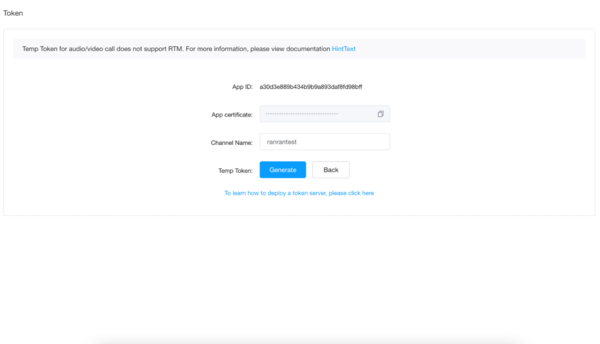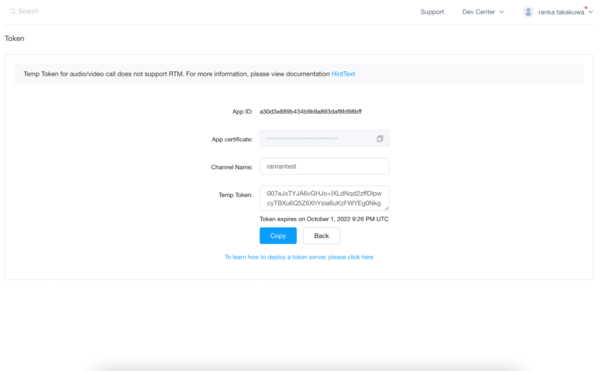メンヘラテクノロジーの高桑蘭佳です。
弊社で運営している「メンヘラせんぱい」はチャットで相談できるアプリなのですが、ユーザーにヒアリングをしていると「通話もできたらいいのに……」と言われることが多々あります。もちろん、開発初期に通話機能をいれるかどうかを検討したこともあるものの、相談に乗る側のハードルを下げることや開発コストを考え、まずは2020年1月末にチャットだけでサービスを始めることにしました。
しかし、リリースから2年半以上経ち、通話機能の追加についても改めて検討するようになりました。実際に導入するかどうかはまだ確定していないのですが、社内でもちょこちょこ話題になるようになったので、そもそも音声通話アプリってどんな感じで作るんだろう……? と私自身も調べてみることにしました(もちろん、通話機能を追加しましょう!となっても、私が開発をするわけではないのですが……)。
まわりのエンジニアに聞いたり、ネットで調べたりしたところ、音声通話機能を提供しているAPIがいくつもあり、基本的にはそれらを使って作るのがよさそうとのこと。そんな中で、使いやすそうな雰囲気だったのが「Agora」です。
Agoraは、Agora Lab, Inc.が提供するサービスで、2021年頃に流行った「Clubhouse」でも使われているらしいです。日本国内ではブイキューブが販売代理店をしており、いろんな企業のアプリに採用されている模様。
フロントエンドの知識が乏しい私ですが、今回はAgora公式のクイックスタートに従って音声通話アプリを作りました。そして、ngork(ローカルサーバーを外部ネットワークに簡単に公開できるトンネリングツール)を使い、実際に通話ができるかどうかを試してみました。
Agoraの設定
まず、Agoraのサイトからアカウントを作成します。
アカウントが作成できたら「Project Management」を開いて、「Create」というボタンから新しいプロジェクトを作成します。
「Project Name」と「Use Case」を入力して、「Authentication Mechanism」は「Secured mode」を選択し、「Submit」をクリックします。
一覧から作成したプロジェクトの「Action」にある「Config」をクリックし、認証情報を確認します。
ここで、一時トークンを生成するので、「Temp token for audio/video call」の「Generate temp RTC Token」をクリックします。
「Channel Name」を入力し、「Generate」をクリックします。
すると、「Temp Token」が発行されます。「App ID」「Channel Name」「Temp Token」は後ほど使用するので、メモしておきます。
Agora側での設定はここまでで完了です。

この連載の記事
- 第304回 企業人としての事業・プロジェクトの終わらせ方
- 第303回 画像生成AIで自作キャラのジオラマアクスタができたぞ〜〜〜!!!
- 第303回 画像生成AIでオリジナルキャラのLoRAができたぞ〜〜〜!!!
- 第302回 「好きな人にSIMは差せますか?」メンヘラとギャルとアイドルが“通信”についてガチで考えた結果【運営レポ】
- 第302回 私の”2年間目標”教えます
- 第301回 人生を変える「2年間目標」の立て方
- 第300回 最新の「Apple Watch」を健康アイテムとして買った 身体というハードウェアがくたびれてきたので
- 第299回 装着式ロボットを組み立てて、撮る
- 第298回 円形のオーディオスペクトラム作ったんですが、Adobe AEの使い方を学ぶよりChatGPTに聞きながらPythonで実装する方がラクでした(個人的に)
- 第297回 子育てしながら働きはじめ、年間目標ならぬ“2年間目標”を立てました
- この連載の一覧へ